O guia completo do menu de inicialização do Windows 8
As janelas Opções avançadas de inicialização O menu, também conhecido como Menu de inicialização do Windows, inclui vários modos de reparo e solução de problemas do sistema que ajudam os usuários a corrigir problemas de inicialização do sistema, acessar interpretador de linha de comando e execute o Windows no modo de segurança, junto com a opção de depuração de inicialização do Windows para iniciar a identificação passo a passo do processo de inicialização do Windows problemas. Como nas versões anteriores do Windows, o Menu de Inicialização do Windows 8 pode ser acessado pressionando a tecla F8 antes do Windows iniciar o carregamento. Juntamente com as alterações na área de trabalho do Windows, Menu Iniciar, Iniciar pesquisa, Painel de controle e Gerenciador de tarefas, o Menu de inicialização do Windows 8 também foi renovado com uma nova aparência de metrô.
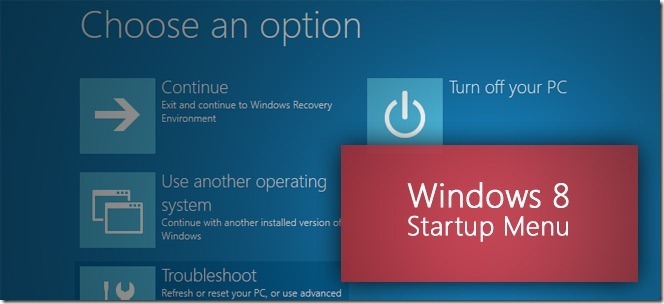
Este guia faz parte de nossa série sobre a cobertura detalhada dos Novos Recursos e Melhorias do Windows 8.
- Como instalar o Windows 8 no VirtualBox
- O que há de novo no Windows 8 Desktop, iniciar pesquisa e menu Iniciar
- O guia completo do Windows 8 Explorer, novas ferramentas e opções da faixa de opções
- O guia completo do Gerenciador de tarefas do Windows 8, novos recursos e opções
- Configurações do PC com Windows 8 [Guia completo]
- Como atualizar ou redefinir o PC com Windows 8 [Guia completo]
- Tudo sobre o Windows 8 FileName Collisions And Copy / Move caixa de diálogo
- O guia completo do menu de inicialização do Windows 8 (visualização atual)
- Sincronize as configurações do usuário do Windows 8 entre PCs e tablets via Windows Live ID
- Visão geral rápida da tela de bloqueio do Windows
- O guia completo para o backup do histórico de arquivos do Windows 8
A interface do usuário do menu de inicialização do Windows 8 inclui duas opções úteis de reparo do Windows, a saber, o Windows Reset e o Windows Refresh, enquanto todas as outras opções essenciais de reparo avançado do sistema também estão disponíveis, como Reparo automático, Recuperação de imagem do sistema, Restauração do sistema e Comando Pronto. Nesta postagem, discutiremos as adições mais recentes ao menu de inicialização do Windows 8 e como acessar os utilitários clássicos de solução de problemas.
Para abrir o menu, reinicie ou ligue o PC e pressione a tecla de função F8 repetidamente para entrar no menu de inicialização do Windows 8. Caso você tenha inicializado o Windows 8 com o Windows 7, você encontrará uma opção para selecionar o sistema operacional a ser inicializado e um link para abrir opções avançadas de inicialização do sistema, a saber Altere os padrões ou escolha outras opções.

Esse link abrirá o menu Opções, que permite escolher quanto tempo esperar antes que o sistema operacional padrão inicie a inicialização, escolha o sistema operacional padrão e escolha outras opções avançadas. Clicando Escolha um sistema operacional padrão abrirá uma janela onde você pode selecionar o sistema operacional que deseja carregar sempre que o sistema iniciar. Clicando no Mude o temporizador permite especificar a quantidade de tempo antes que o sistema operacional padrão seja executado automaticamente; você pode selecionar opções de atraso de inicialização de 5 minutos, 30 segundos ou 5 segundos.

Quando você clica Escolha outras opções, fornece opções para sair do menu Iniciar e continuar carregando o Windows 8, escolha outro sistema operacional para inicializar, Ativar desligue o PC ou escolha a opção Solução avançada de problemas do sistema para executar várias operações relacionadas ao sistema para resolver problemas.

Na janela Solução de problemas, você encontrará duas novas ferramentas de reparo; Atualize seu PC e redefina seu PC. Já cobrimos essas opções em nosso guia aqui.

Clicar na opção Avançar revelará todas as ferramentas de reparo do Windows 8, incluindo Restauração do sistema, Recuperação de imagem do sistema, Reparo automático, Configurações de inicialização do Windows e Prompt de comando.

A opção Restauração do sistema mostra todos os pontos de restauração do sistema salvos anteriormente. Você pode escolher o ponto de restauração com a última configuração estável para reverter todas as alterações feitas no sistema de volta ao ponto de restauração selecionado. A opção Recuperação de imagem do sistema permite recuperar o Windows usando o arquivo de imagem do sistema. Quando você tenta restaurar seu sistema por meio dessa opção, ele solicita que você conecte um dispositivo de armazenamento externo ou disco óptico com imagem de recuperação para iniciar o processo. O assistente Re-imagem do seu computador o guiará pelo processo.

O próximo utilitário em Opções avançadas é o Reparo automático. Em comparação com outras opções fornecidas, essas opções são relativamente menos úteis, pois são capazes de identificar apenas o problema básico de inicialização do Windows. Quando você seleciona Reparo Automático, ele começa a encontrar problemas com o seu PC. Ao encontrar problemas com o seu PC, ele solicitará que você selecione as correções na lista para reparar o sistema.

O utilitário Command Line Interpreter pode ser acessado através da opção Prompt de Comando. Você pode usar o console do CMD para encontrar, copiar, mover, remover arquivos, substituir arquivos por versões mais recentes, executar outros utilitários de linha de comando para corrigir os problemas do seu PC e assim por diante.
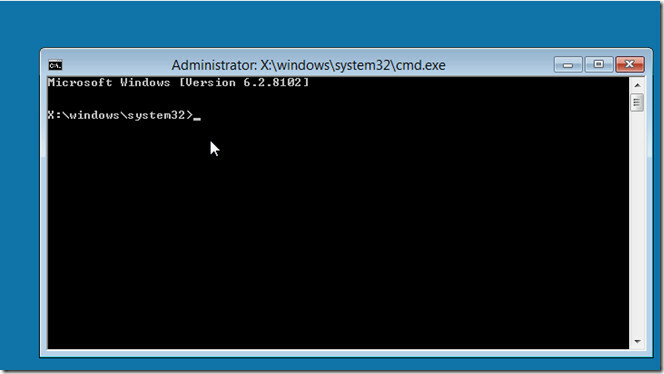
o Configurações de inicialização do Windows A opção permite alterar o comportamento de inicialização do Windows, incluindo a imposição de assinatura de driver. Ele permite que você reinicie o sistema para alterar várias opções de inicialização do Windows, incluindo Desativar inicialização antecipada proteção antimalware, desativar o reinício automático em caso de falha do sistema, ativar o log de inicialização, modo de segurança, modo de depuração e baixo modo de resolução.

Embora o menu de inicialização do Windows 8 pareça uma versão simplificada do bom e velho menu de inicialização com o qual estamos acostumados, enfrentamos alguns problemas ao recuperar nosso sistema a partir do menu de inicialização. o Configurações de inicialização do Windows e Reparo automático As opções não fornecem informações detalhadas para resolver os problemas relacionados ao hardware e à inicialização do Windows. No entanto, o menu de inicialização do Windows 8 inclui uma ampla variedade de ferramentas do sistema, como Redefina seu PC, atualize seu PC, Recuperação da imagem do sistema etc., para ajudar os usuários a aplicar soluções rápidas para problemas rotineiros do PC.
Pesquisa
Postagens Recentes
5 maneiras de identificar sua unidade do Windows no Windows 10
Quando você faz uma instalação limpa do Windows 10, ele é instalado...
25 impressionantes papéis de parede de outono para o seu desktop
O outono está oficialmente aqui. As folhas mudarão de cor em breve ...
Como adicionar layouts de teclado no Windows 10
Ao instalar o Windows 10, você tem a opção de adicionar layouts de ...



